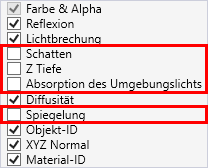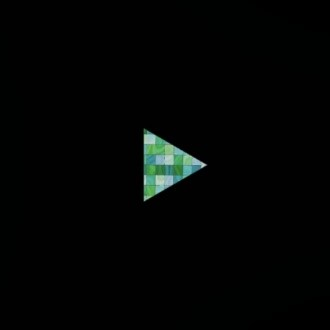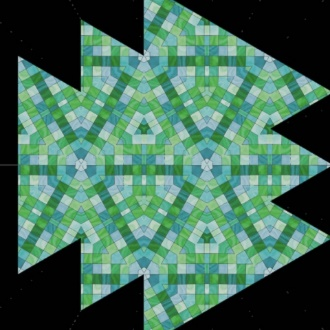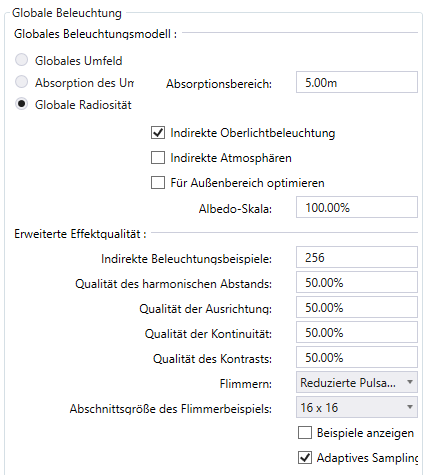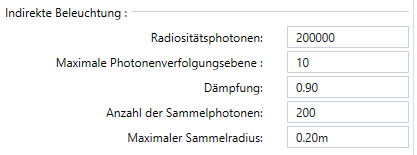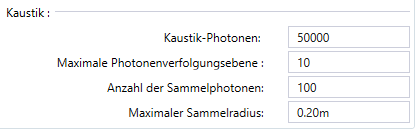| Ausgabekanäle
|
Ermöglicht es Ihnen, eine Rendering-Ausgabe zu wählen. Wenn diese Option aktiviert ist, rendert die Rendering-Engine einen separaten Kanal bei den ausgewählten Kanälen. Nachdem der Rendervorgang abgeschlossen ist, können Sie die Speicheroption im Renderdialog verwenden und die ausgewählten Kanäle werden in Dateien gespeichert.
Bemerkung: Die Optionen Farbe & Alpha werden beim Ray-Tracing immer gerendert, und sind daher immer für alle Ray-Tracing Rendering Setups aktiviert.
Die in der Abbildung unten rot markierten Kanäle werden von Path Tracer nicht unterstützt:
|
| Reflexion
|
Legt fest, wie die Reflexionsstrahlen in einem Rendering durch Ray-Tracing verfolgt werden.
-
Reflexionstiefe - Diese Einstellung bestimmt, wie oft eine Reflexion gesehen wird. Stellen Sie sich beispielsweise ein Kaleidoskop vor, das mit Hilfe eines Spiegelpaares geometrische Muster zeigt.
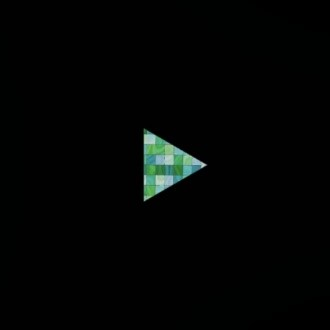 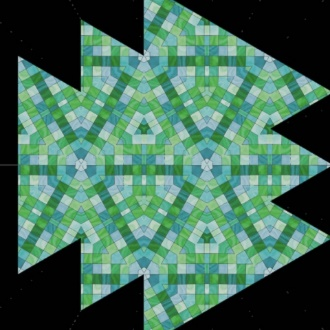
Oben: Reflexionstiefe = None | Unten: Reflexionstiefe = Vier
|
| Lichtbrechung
|
Legt fest, wie die Lichtbrechungsstrahlen in einem Rendering durch Ray-Tracing verfolgt werden.
-
Brechungstiefe - Steuert die Anzahl der transparenten Flächen, die ein Brechungsstrahl durchläuft, bevor er abgebrochen wird. Eine modellierte Glasscheibe mit einer bekannten Dicke würde daher aus zwei transparenten Flächen und einer Brechungstiefeneinstellung von 2 bestehen. In ähnlicher Weise würde ein Strahl durch eine korrekt modellierte Glasflasche eine Brechungstiefe von 4 benötigen. Wenn Sie daher zwei Flaschen hintereinander aufstellen, müsste die Brechungstiefe somit 8 betragen, um durch beide Flaschen hindurchzugehen. Das Hinzufügen einer Flüssigkeit würde noch zwei weitere Transparenzebenen hinzufügen, d.h. um durch zwei Flaschen mit Flüssigkeit hindurchzugehen, müsste die Brechungstiefe somit 12 betragen. Wenn Sie daher die Brechungstiefe zu niedrig eingestellt haben, führt dies zu schwarzen Pixeln, bei denen der Brechungsstrahl vorzeitig abgebrochen wird. In den folgenden Renderings können Sie die Auswirkungen der Einstellungen für die Brechungstiefe auf die Renderings sehen. Um in diesem Testfall das vorzeitige Beenden von Brechungsstrahlen mit daraus resultierenden schwarzen Pixeln zu vermeiden, bräuchten Sie daher eine Brechungstiefe von 12 oder höher.
   
Von oben nach unten: Brechungstiefe = 5,8,12,16
|
| Strichtoleranz
|
Steuert die Anzahl an Dreiecken, in die gekrümmte Oberflächen vor dem Rendern aufgeteilt werden. Kleinere Werte erzeugen gleichmäßigere Ergebnisse, allerdings auf Kosten der Renderzeit. Strichtoleranz kann in Pixeln oder physischen Einheiten angegeben werden. Die Strich-Toleranz kann als Abstand in Metern oder Pixeln eingestellt werden, wobei, wenn letzteres verwendet wird, die Ergebnisse ansichtsabhängig sind, d.h. wenn die Kamera zum Renderzeitpunkt näher an der gekrümmten Oberfläche ist, ergibt sich eine feinere Strichtoleranz als wenn die Kamera weiter entfernt ist.

Von links nach rechts: Strichtoleranz = 5, 0,5, 0,1
|
| Tiefenschärfe
|
Wenn diese Option aktiviert ist, wird die Unschärfe der Kamera verwendet, um den Tiefenschärfeeffekt zu imitieren. Dies geschieht als Nachbearbeitung mit sehr geringem Aufwand. Der Punkt, der sich im Fokus befindet, basiert auf der Brennweite und ist der Abstand vom Augenpunkt zum Kameraziel.
|
| Unschärfe
|
Zeigt die Stärke der Unschärfe an, die angewendet wird, wenn die Option Tiefenschärfe aktiviert ist - die Werte können über 100% liegen.
|
| Unschärfe-Rendering-Verfahren:
|
Optionen sind Verteiltes Ray-Tracing, Hybrid 2.5D und Fast Hybrid 2.5D.
-
Verteiltes Ray-Tracing - Wird zum Rendering von Bewegungsunschärfe und Tiefenschärfe verwendet. Diese Methode ist ein physikalisch korrekter Ansatz, der mit zunehmender Anzahl von Abtastwerten pro Pixel gegen die exakte Lösung konvergiert.
-
Hybrid 2.5D - ist eine Methode, die völlig rauschfrei und dabei rechenzeitsparend ist. Die Berechnungszeit ist nicht sonderlich abhängig von der Komplexität der Szene.
Bemerkung: Hybrid 2.5D ist aufgrund der Arbeitsweise dieses Algorithmus nicht mit Netzwerk-Rendering kompatibel. Die verteilte Ray-Tracing Unschärfemethode wird daher erzwungen, wenn Sie das Netzwerk-Rendering aktivieren.
-
Fast Hybrid 2.5D - Verwendet einen neuen Algorithmus zur Erzeugung der Tiefenschärfe. Basiert auf der selben Bildunschärfe wie Hybrid 2.5D, verwendet aber einen schnelleren Farbverteilungsalgorithmus, und funktioniert auch in Verbindung mit verteiltem Ray-Tracing. Normalerweise sind mehrere Durchgänge erforderlich, um das gesamte verteilte Ray-Tracing Rauschen zu glätten. In Fast Hybrid 2.5D ist ein systematisches Objekt-Anti-Aliasing zur Kantenglättung integriert. Daher werden die Anti-Aliasing-Einstellungen mit den Einstellungen für die Tiefenschärfe verknüpft. Das bedeutet, dass nur noch systematisches Anti-Aliasing zur Verfügung steht und die minimale Anzahl der Strahlen pro Pixel gleich der Anzahl der Tiefenschärfe-Durchgänge wird (Ändern von einem der zwei Werte ändert daher beide Werte).
|
| Kameraprojektion
|
Optionen sind "Nach Ansicht", Sphärisch und Zylindrisch. Für das Rendern von Panoramabildern können Sie zylindrische oder sphärische Projektionen mit einem empfohlenen Seitenverhältnis von 2:1 verwenden, zum Beispiel 5000 x 2500 oder 10000 x 5000 Pixel.
|
| Schatten
|
Wenn aktiviert, werden Schatten gerendert.
|
| Standardbeleuchtung ignorieren
|
Wenn aktiviert, wird die Standardbeleuchtung ignoriert.
|
| Geöffnete Elemente und Text ignorieren
|
Wenn aktiviert, wird damit verhindert, dass Text und offene Elemente gerendert werden; in der Voreinstellung ist diese Option aktiviert.
|
| Geometrie-Außenansicht rendern
|
Wenn aktiviert, wird damit sichergestellt, dass die gesamte Szene an die Render-Engine gesendet wird. Wenn diese Option nicht aktiviert ist, werden möglicherweise bestimmte Geometrien hinter der Kamera nicht gerendert. Geometrien, die von der Kamera-Kegelperspektive geschnitten werden, werden immer mit einbezogen.
|
| Physikalisch korrekte Kaustik berechnen
|
Wenn aktiviert, veranlasst dies die Render-Engine, Kaustik-Effekte zu rendern. Die Genauigkeit der Kaustik kann durch Erhöhung der Anzahl der verwendeten Kaustik-Photonen verbessert werden.
 
Oben: Ohne Kaustik | Unten: mit Kaustik
|
| PBR-Materialien als Legacy-Äquivalent rendern
|
Wenn aktiviert, werden PBR-Materialien in Legacy-Materialien umgewandelt und zur Renderzeit an den Ray-Tracer gesendet.
|